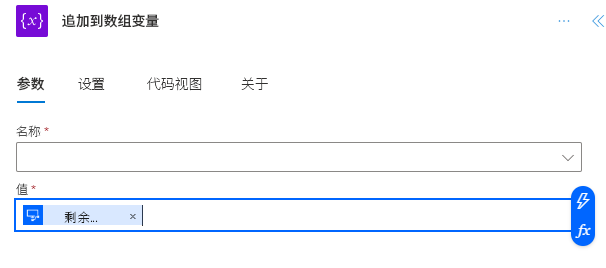从云端流运行 Power Automate 桌面流
在 Power Automate 桌面版中创建桌面流后,您可以在有人参与或无人参与模式下在 Power Automate 中从云端流运行它。
在 Power Automate 桌面版中创建桌面流,并添加输入和输出变量。
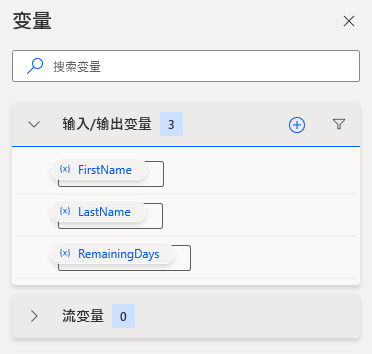
输入变量将从在 Power Automate 云端流中提供的变量中检索其值。
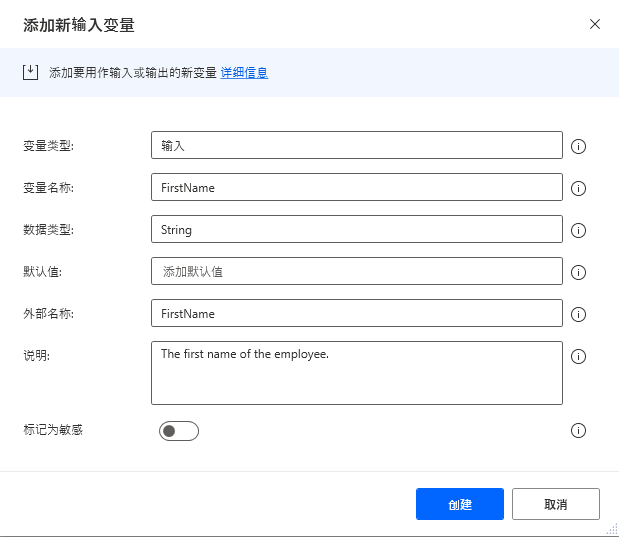
输出变量的值可以传递到 Power Automate 云端流。
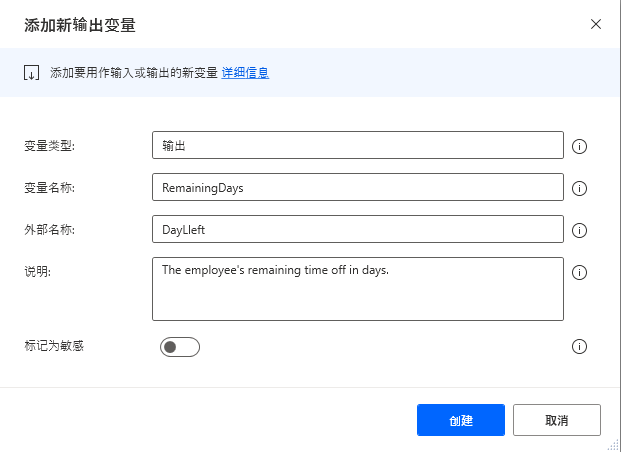
外部名称字段确定变量在 Power Automate 中使用的名称。 这样,您可以避免与现有变量名称冲突,并根据您的要求为 Power Automate 中的变量提供更多适合 UI 的名称。
从控制台运行桌面流时,显示的对话框将提示用户获取输入变量的值。
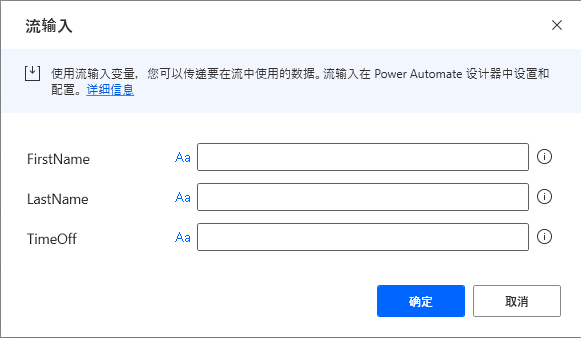
您可以调用本桌面流以从 Power Automate 中运行。
从 Power Automate 门户中运行 Power Automate 桌面流
在 Power Automate 中打开云端流,然后选择新建步骤
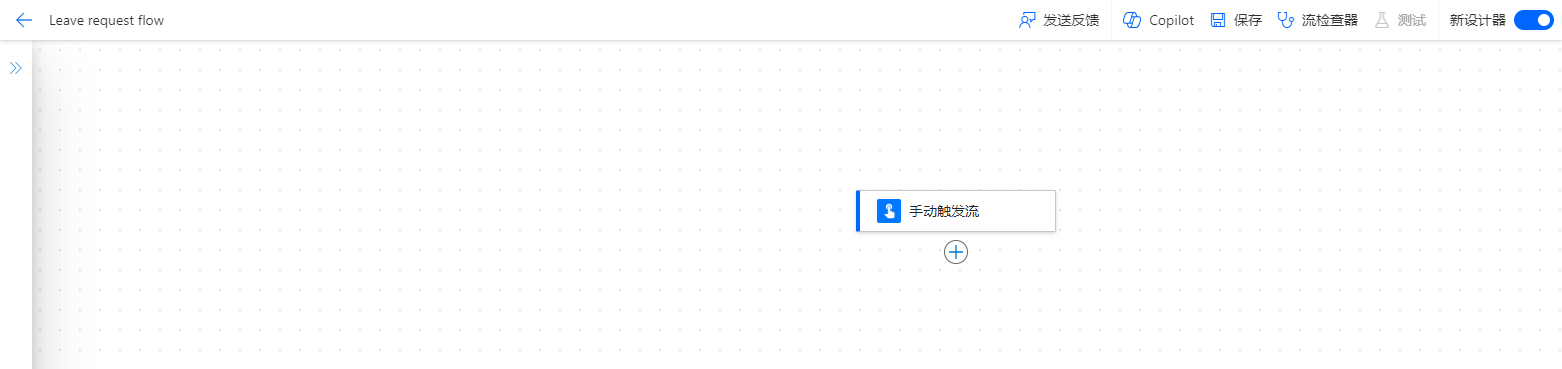
搜索并选择运行使用 Power Automate 桌面版生成的流操作。
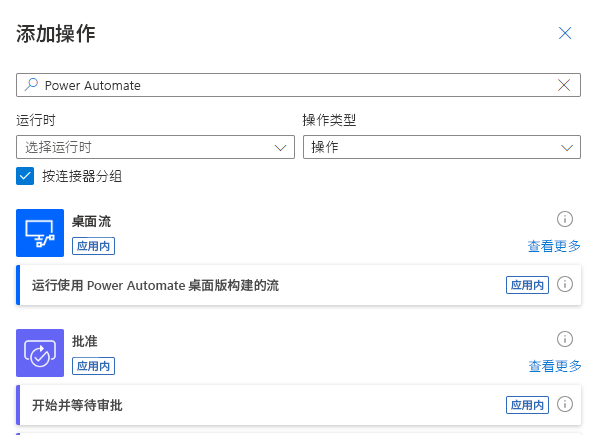
选择现有桌面流或创建新桌面流,然后选择运行模式。
选择具有输入变量的桌面流将显示可以输入这些变量值的字段。 当 Power Automate 桌面流运行时,它将使用在此处提供的值。
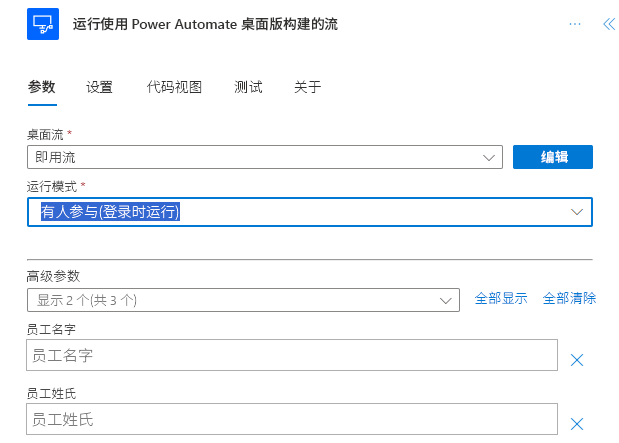
通过选择编辑来编辑桌面流。 在确认对话框中选择启动应用。
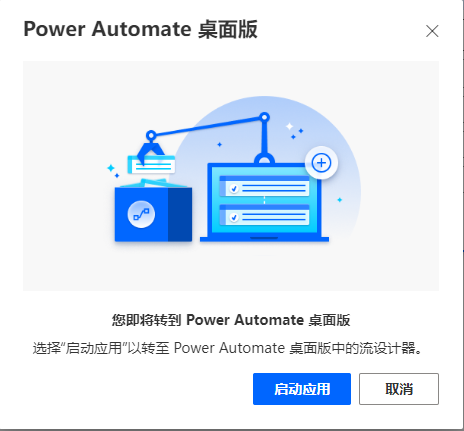
您的浏览器可能会提示您允许启动 Power Automate 桌面版。 选择打开以继续。
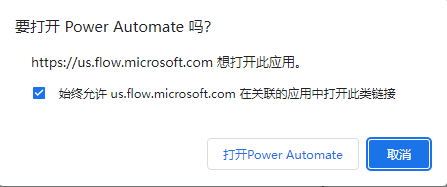
当 Power Automate 桌面版流设计器中的流完成时,保存它,然后在本对话框中选择继续工作。
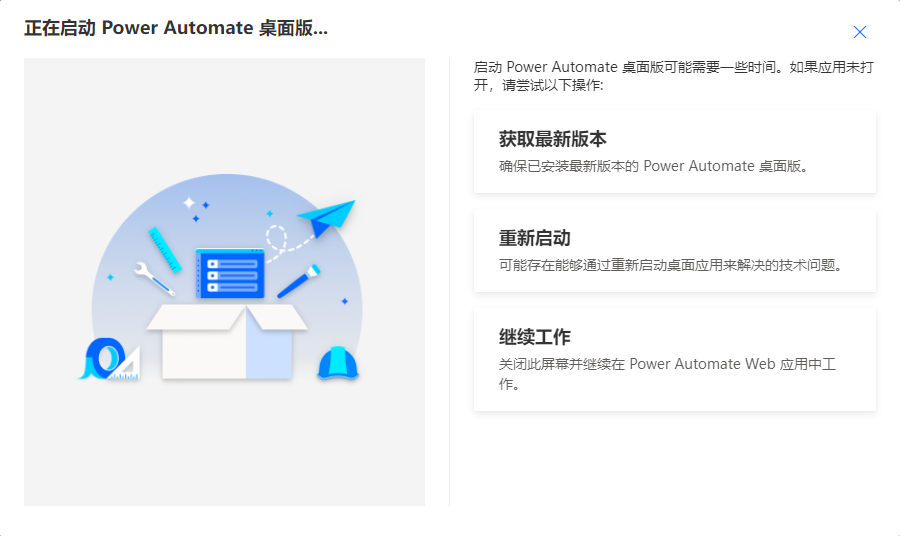
Power Automate 云端流中的操作可以检索输出变量的值。